iiyama PROLITE T1730SR Manuel utilisateur
PDF
Télécharger
Document
MODE D’EMPLOI
FRANCAIS
Merci d’avoir choisi le moniteur LCD iiyama.
Ce petit manuel contient toutes les
informations nécessaires à l’utilisation du
moniteur. Prière de le lire attentivement avant
d’allumer le moniteur. Conserver ce manuel
pour toute référence ultérieure.
AVIS DE CONFORMITÉ AUX NORMES DU MINISTÈRE DES
COMMUNICATIONS DU CANADA
Le présent appareil numérique n’émet pas de bruits radioélectriques dépassant les limites
applicables aux appareils numériques de Class B prescrites dans le règlement sur le brouillage
radioélectrique édicté par le ministère des Communications du Canada.
FRANCAIS
DECLARATION DE CONFORMITE AU MARQUAGE CE
Ce moniteur LCD est conforme aux spécifications des directives EC 2004/108/EC, aux directives
EMC sur les basses tensions 2006/95/EC.
La sensibilité électromagnétique a été choisie à un niveau permettant une utilisation correcte en
milieu résidentiel, bureaux et locaux d’industrie légère et d’entreprises de petite taille, à l’intérieur
aussi bien qu’à l’extérieur des immeubles. Tout lieu d’utilisation devra se caractériser par sa
connexion à un système public d’alimentation électrique basse tension.
Nous nous réservons le droit de modifier les caractéristiques de nos produits sans préavis.
Toutes les marques de fabrique utilisées dans ce mode d’emploi appartiennent à leurs propriétaires respectifs.
TABLE DES MATIERES
POUR VOTRE SECURITE ......................................................................... 1
CONSIGNES DE SECURITE ................................................................. 1
REMARQUES SUR LES ECRANS A CRISTAUX LIQUIDES (LCD).... ... 3
SERVICE CLIENT ................................................................................. 3
ENTRETIEN .......................................................................................... 3
REMARQUES PARTICULIERES SUR LES DALLES TACTILES ............ 4
LISTE DES ACCESSOIRES LIVRE AVEC LE LCD IIYAMA ................... 5
MONTAGE MURAL .............................................................................. 5
COMMANDES ET CONNECTEURS ...................................................... 6
CONNEXION DU MONITEUR ................................................................ 7
MISE EN ROUTE DE L’ORDINATEUR ................................................... 8
AJUSTEMENT DE L’ANGLE DE VISION ............................................... 8
UTILISATION DU MONITEUR .................................................................... 9
MENU DES PARAMETRES DE REGLAGE ........................................... 10
AJUSTEMENTS DE L’ECRAN .............................................................. 13
SYSTEME D’ECONOMIE D’ENERGIE “POWER MANAGEMENT” ......... 16
DEPANNAGE ............................................................................................ 17
ANNEXE ................................................................................................... 18
CARACTERISTIQUES TECHNIQUES : ProLite T1530SR ..................... 18
CARACTERISTIQUES TECHNIQUES : ProLite T1730SR ..................... 19
CARACTERISTIQUES TECHNIQUES : ProLite T1930SR ..................... 20
DIMENSIONS ....................................................................................... 21
FRÉQUENCES DE SYNCHRONISATION ............................................. 22
Nous recommandons le recyclage des produits usagés. Contacter votre
revendeur ou le support iiyama. Des informations sur le recyclages sont
disponibles sur le site Internet : http://www.iiyama.com.
FRANCAIS
AVANT D’UTILISER LE MONITEUR ........................................................... 4
FONCTIONS ........................................................................................ 4
POUR VOTRE SECURITE
CONSIGNES DE SECURITE
AVERTISSEMENT
MISE HORS TENSION DU MONITEUR EN CAS DE FONCTIONNEMENT ANORMAL
En cas de phénomène anormal tel que de la fumée, des bruits étranges ou de la vapeur, débranchez
le moniteur et contactez immédiatement votre revendeur ou le service technique iiyama. Tout autre
utilisation peut être dangereuse et peut engendrer un incendie ou un choc électrique.
NE JAMAIS OUVRIR LE BOITIER
FRANCAIS
Ce moniteur contient des circuits haute-tension. La dépose du boîtier peut vous exposer à des
risques d’incendie ou de chocs électriques.
NE PAS INTRODUIRE D’OBJETS DANS LE MONITEUR
N’insérez pas d’objets solides ou liquides tel que de l’eau à l’intérieur du moniteur. En cas d’accident,
débranchez votre moniteur immédiatement et contactez votre revendeur ou le service technique
iiyama. L’utilisation du moniteur avec un objet logé à l’intérieur peut engendrer un incendie, un choc
électrique ou des dommages.
INSTALLER LE MONITEUR SUR UNE SURFACE PLANE ET STABLE
Le moniteur peut blesser quelqu’un s’il tombe ou s’il est lancé.
NE PAS UTILISER SON MONITEUR PRES DE L’EAU
N’utilisez pas le moniteur à proximité d’un point d’eau pour éviter les éclaboussures, ou si de l’eau a
été répandue dessus cela peut engendrer un incendie ou un choc électrique.
UTILISER LA TENSION SECTEUR SPECIFIEE
Assurez-vous que le moniteur fonctionne à la tension d’alimentation secteur spécifiée. L’utilisation
d’une tension incorrecte occasionnera un malfonctionnement et peut engendrer un incendie ou un
choc électique.
PROTECTION DES CABLES
Ne pas tirer ou plier les câbles d’alimentation et de signal. Ne pas poser le moniteur ou tout autre objet
volumineux sur ces câbles. Des câbles endommagés peuvent engendrer un incendie ou un choc
électrique.
CONDITIONS CLIMATIQUES DEFAVORABLES
Il est conseillé de ne pas utiliser le moniteur pendant un orage violent en raison des coupures
répétées de courant pouvant entraîner des malfonctions. Il est également conseillé de ne pas
toucher à la prise électrique dans ces conditions car elles peuvent engendrer des chocs électriques.
1
POUR VOTRE SECURITE
ATTENTION
INSTALLATION
Pour prévenir les risques d’incendie, de chocs électriques ou de dommages, installez votre moniteur
à l’abri de variations brutales de températures et évitez les endroits humides, poussiéreux ou
enfumés. Vous devrez également éviter d’exposer votre moniteur directement au soleil ou tout autre
source lumineuse.
NE PAS PLACER LE MONITEUR DANS UNE POSITION DANGEREUSE
Le moniteur peut basculer et causer des blessures s’il n’est pas convenablement installé. Vous
devez également vous assurez de ne pas placer d’objets lourds sur le moniteur, et qu’aucun câble
ne soient accessibles à des enfants qui pourraient les tirer et se blesser avec
MAINTENIR UNE BONNE VENTILATION
le moniteur à 10 cm environ du mur.
Les fentes d’aération sur l’arrière du châssis seront obstruées et il y aura risque de surchauffe du
moniteur si vous retirez le socle du moniteur. La dépose du socle entraînera une surchauffe du
moniteur ainsi que des risques d’incendie et de dommages. L’utilisation du moniteur lorsque celui-ci
est posé sur sa partie avant, arrière ou retourné ou bien sur un tapis ou un matériau mou peut
également entraîner des dommages.
DECONNECTEZ LES CABLES LORSQUE VOUS DEPLACEZ LE MONITEUR
Avant de déplacer le moniteur, désactivez le commutateur de mise sous tension, débranchez le
moniteur et assurez-vous que le câble vidéo est déconnecté. Si vous ne le déconnectez pas, cela
peut engendrer un incendie et un choc électrique.
DEBRANCHEZ LE MONITEUR
Afin d’éviter les accidents, nous vous recommandons de débrancher votre moniteur s’il n’est pas
utilisé pendant une longue période.
TOUJOURS DEBRANCHER LE MONITEUR EN TIRANT SUR LA PRISE
Débrancher le câble d’alimentation ou le câble de signal en tirant sur la prise. Ne jamais tirer le câble
par le cordon car cela peut engendrer un incendie ou un choc électrique.
NE TOUCHEZ PAS LA PRISE AVEC DES MAINS HUMIDES
Si vous tirez ou insérez la prise avec des mains humides, vous risquez un choc électrique.
LORS DE L’INSTALLATION DU MONITEUR SUR VOTRE ORDINATEUR
Assurez-vous que l’ordinateur soit suffisamment robuste pour supporter le poids car cela pourrait
engendrer des dommages à votre ordinateur.
AUTRES
RECOMMANDATIONS D’USAGE
Pour prévenir toute fatigue visuelle, n’utilisez pas le moniteur à contre-jour ou dans une pièce
sombre. Pour un confort et une vision optimum, positionnez l’écran juste au dessous du niveau des
yeux et à une distance de 40 à 60 cm (16 à 24 pouces). En cas d’utilisation prolongée du moniteur,
il est recommandé de respecter une pause de 10 minutes par heure car la lecture continue de l’écran
peut entraîner une fatigue de l’œil.
POUR VOTRE SECURITE
2
FRANCAIS
Le moniteur est équipé de fentes de ventilation. Veuillez à ne pas couvrir les fentes ou placer un objet
trop proche afin d’éviter tout risque d’incendie. Pour assurer une circulation d’air suffisante, installer
REMARQUES SUR LES ECRANS A CRISTAUX LIQUIDES (LCD)
Les symptômes suivants n’indique pas qu’il y a un problème, c’est normal:
FRANCAIS
NOTE
Quand vous allumez le LCD pour la première fois, l’image peut être mal cadrée à l’écran
suivant le type d’ordinateur que vous utilisez. Dans ce cas ajuster l’image correctement.
De part de la nature fluorescente de la lumière émise, l’écran peut clignoter à
l’allumage. Mettre l’interrupteur d’alimentation sur OFF, puis à nouveau sur ON pour
faire disparaître le clignotement.
La luminosité peut être légèrement inégale selon la configuration de bureau utilisée.
En raison de la nature de l’écran LCD, une image rémanente de la précédente vue
peut subsister après un nouvel affichage, si la même image a été affichée pendant
des heures. Dans ce cas, l’affichage est rétabli lentement en changeant d’image ou
en éteignant l’écran pendant des heures.
Veuillez prendre contact avec IIYAMA France pour le remplacement de la lampe
fluorescente de rétro éclairage quand l’écran est sombre, scintille ou ne s’éclaire
pas. Ne jamais essayez de le remplacer vous même.
Des traces de condensation peuvent apparaître entre l’écran tactile et l’écran LCD.
Il s’agit d’un phénomène naturel et n’est pas dû à un dysfonctionnement.
La condensation disparaît en mettant une source de chaleur douce près de l’unité.
Il ne faut bien sûr pas mettre de source de chaleur quand l’appareil est en
fonctionnement car cela peut causer des dégâts.
SERVICE CLIENT
NOTE
L’éclairage fluorescent utilisé dans votre moniteur à cristaux liquides est un
consommable. Pour la garantie de ce composant, veuillez contacter IIYAMA France.
Si vous devez retourner votre matériel et que vous ne possédez plus votre emballage
d’origine, merci de contacter votre revendeur ou le service après vente d’iiyama
pour conseil ou pour remplacer l’emballage.
ENTRETIEN
AVERTISSEMENT
Si vous renversez n’importe quel objet solide ou liquide tel que de l’eau à l’intérieur
du moniteur, débranchez immédiatement le câble d’alimentation et contactez votre
revendeur ou le service technique iiyama.
ATTENTION Pour des raisons de sécurité, éteindre et débrancher le moniteur avant de le nettoyer.
NOTE
Ne pas gratter ou frotter l’écran à l’aide d’un objet dur afin de ne pas endommager
le panneau LCD.
L’utilisation des solvants suivants est à proscrire pour ne pas endommager le boîtier
et l’écran LCD:
Diluant
Nettoyants en atomiseur
Essence
Cire
Nettoyants abrasifs
Solvants acides ou alcalins
Le contact du boîtier avec un produit en caoutchouc ou en plastique pendant
longtemps peut dégrader ou écailler sa peinture.
BOITIER
Eliminer les tâches à l’aide d’un chiffon légèrement humide et d’un détergent doux, puis
essuyer le boîtier à l’aide d’un chiffon sec et propre.
ECRAN LCD Un nettoyage périodique est recommandé avec un chiffon sec et doux. N’utilisez pas
de papier tissé car cela endommagera l’écran LCD.
Les tâches de souillure peuvent être enlevées avec un chiffon légèrement imbibé d’un
détergent doux. Ensuite, essuyez l’écran tactile avec un chiffon sec. Ne versez pas
le détergent directement sur l’écran tactile.
3
POUR VOTRE SECURITE
AVANT D’UTILISER LE MONITEUR
FONCTIONS
ProLite T1530SR : Moniteur LCD TFT Couleur 38cm (15,0") Film de technologie
type ‘Résistive’
ProLite T1730SR : Moniteur LCD TFT Couleur 43cm (17,0") Film de technologie
type ‘Résistive’
ProLite T1930SR : Moniteur LCD TFT Couleur 48cm (19,0") Film de technologie
type ‘Résistive’
FRANCAIS
ProLite T1530SR : Supporte une résolution maximum de 1024 × 768
ProLite T1730SR / T1930SR :
Supporte une résolution maximum de 1280 × 1024
Caractères digitalisés lissés
Auto ajustement
Conforme au Plug & Play VESA DDC2B
Conforme au Windows® 95/98/2000/Me/XP/Vista
Normes d’économie d’énergie (Compatible VESA DPMS)
ProLite T1530SR : Conforme au standard VESA (75mm × 75mm)
ProLite T1730SR / T1930SR : Conforme au standard VESA (100mm × 100mm)
Haut-parleur stéréo
REMARQUES PARTICULIERES SUR LES DALLES TACTILES
Des dégâts permanents peuvent apparaitrent si vous utlisez des objets métalliques, pointus ou
aiguisés, pour activer la zone tactile.
Ceci entrainera un refus systématique de prise sous garantie.
Nous recommandons d' utliser un stylet en plastique (bout d' un diamètre supérieur ou égal à 0,8 mm)
ou bien directement avec son doigt.
AVANT D’UTILISER LE MONITEUR
4
LISTE DES ACCESSOIRES LIVRE AVEC LE LCD IIYAMA
Les accessoires suivants sont livrés avec le LCD. Vérifiez que tous sont inclus avec le moniteur. Si
l’un ou l’autre manque ou est détérioré, veuillez contacter votre revendeur iiyama local ou adressezvous au bureau iiyama régional.
ProLite T
Accessoire
Adaptateur de Courant Alternatif*1
1730SR
1930SR
{
Câble d’alimentation*
{
{
Câble D-Sub
{
{
Câble DVI-D
{
{
Câble RS-232C
{
{
Câble USB
{
{
Câble audio
CD Rom des Pilotes de la Dalle Tactile
(CD-ROM)*2
{
{
{
{
Mode d’emploi
{
{
1
FRANCAIS
1530SR
ATTENTION
*1 1. La puissance nominale du câble fourni est de 10A/125V. En cas d’utilisation à
une tension supérieure, utiliser un câble d’alimentation ayant une puissance
nominale de 10A/250V.
Cependant, Toutes garanties seront exclu pour tous problèmes ou dommages
causés par un Câble d’alimentation non fournis par IIYAMA.
2. Adaptateur de Courant Alternatif Type Nom : LSE9901B1250
(LI SHIN INTERNATIONAL ENTERPRISE CORP.)
*2 Ce CD-ROM contient le Pilote de l’écran tactile.
Installer le Disque de l’Ecran Tactile après avoir connecté votre micro ordinateur au
moniteur en utilisant le câble RS-232C ou le câble USB. Pour plus d’informations
voir le fichier « Readme » se trouvant sur le disque « Touch Panel Driver ».
MONTAGE MURAL
AVERTISSEMENT
5
Quand vous faites du montage mural, tenant compte
de l’épaisseur de la base de montage, serrer la vis
M4 avec un tournevis équipé d’une longueur de 6
mm pour serrer le moniteur. Si vous utilisez une vis
de taille supérieure, un choc ou un dommage
électrique peut se produire car il peut toucher
certaines pièces électriques à l’intérieur du
moniteur.
AVANT D’UTILISER LE MONITEUR
Montage
Visserie
L
chassis
COMMANDES ET CONNECTEURS
<Façade>
A
/ Touche Menu (
B
/ Touche Luminosité (
<Arrière>
/
)
)
C + / Touche Volume (+ /
D – / Touche Entrée (– / INPUT )
NOTE Quand le menu OSD est sur OFF, le fait d’appuyer sur le bouton ‘input’ (Entrée) entraînera
la commutation du signal d’ entrée, du mode VGA, en mode DVI.
E Voyant d’alimentation
Fonctionnement normal
NOTE Vert:
Orange: Economie d’énergie
Le moniteur se met en mode contrôle d’énergie ce qui réduit la consommation
électrique à moins de 2W lorsqu’il ne reçoit aucun signal sync horizontal et/ou
vertical.
F Haut-parleurs
)
G Touche marche-arrêt (
NOTE En appuyant sur le bouton « Power », vous couperez le courant.
1
H Connecteur pour Adaptateur Externe (DC-in)*
I Mini connecteur secondaire D 15 broches (D-SUB)
J Connecteur secondaire DVI-D 24 broches (DVI)
K Connecteur audio (AUDIO in)
)
L Connecteur Câble USB (
M Connecteur Câble RS-232C (
)
N Trou clé pour verrouillage de sécurité*3
NOTE
Vous pouvez câbler un verrou de sécurité pour empêcher que le moniteur soit enlevé
sans vote permission.
O Trou clé pour verrouillage de sécurité*4
NOTE
Vous pouvez câbler un verrou de sécurité pour empêcher que le moniteur soit enlevé
sans vote permission.
P Prise d’alimentation secteurr (AC in)*2
*1 Disponible pour ProLite T1530SR uniquement.
*2 Disponible pour ProLite T1730SR / T1930SR uniquement.
*3 Disponible pour ProLite T1530SR / T1730SR uniquement.
*4 Disponible pour ProLite T1930SR uniquement.
AVANT D’UTILISER LE MONITEUR
6
FRANCAIS
/ MENU)
CONNEXION DU MONITEUR
A S’assurer que l’ordinateur et le moniteur sont éteints.
B Brancher l’ordinateur au moniteur à l’aide du câble de signal.
C Brancher l’ordinateur au moniteur à l’aide du câble de RS-232C ou le câble USB.
D Connecteur le moniteur à l’équipement audio avec le câble audio pour utiliser la fonction audio.
E Connectez d’abord le câble d’alimentation au moniteur puis sur la prise électrique.
NOTE Le câble de signal peut varier en fonction du type d’ordinateur utilisé. Une connexion
incorrecte risquerait d’endommager sérieusement le moniteur et l’ordinateur. Le câble
FRANCAIS
fourni avec le moniteur est un connecteur 15 broches au standard D-Sub. Si un câble
spécial est recquis, veuillez contacter votre revendeur local iiyama ou le bureau régional
iiyama.
Pour la connexion aux ordinateurs Macintosh, veuillez contacter votre revendeur local
iiyama ou le bureau régional iiyama pour l’adaptateur recquis.
S’assurer que les connecteurs du câble de signal sont correctement serrés.
Ne connectez pas le câble RS-232C et le câble USB en même temps au micro ordinateur.
Le système ne peut pas utiliser les 2 modes simultanément.
[Exemple de connexion]
< Arrière >
*1
Adaptateur de Courant Alternatif
(Accessoire)
Câble d’alimentation*1
(Accessoire)
Câble d’alimentation (Accessoire)*2
Câble RS-232C (Accessoire)
Câble USB (Accessoire)
Câble audio (Accessoire)
Câble de signal DVI-D (Accessoire)
Câble de signal D-Sub (Accessoire)
*1 Disponible pour ProLite T1530SR uniquement.
*2 Disponible pour ProLite T1730SR / T1930SR uniquement.
7
AVANT D’UTILISER LE MONITEUR
Ordinateur
MISE EN ROUTE DE L’ORDINATEUR
Fréquences du signal
Passez aux fréquences souhaités détailles à la page 22 “FRÉQUENCES DE SYNCHRONISATION”.
Plug & Play Windows 95/98/2000/Me/XP/Vista
Le LCD iiyama répond au standard VESA DDC2B. En connectant l’écran au DDC2B de votre ordinateur
avec le câble qui vous a été fournie, le moniteur sera reconnu conforme au Plug and Play sous
Windows 95/98/2000/Me/XP/Vista. Le fichier d’information pour les moniteurs iiyama sous Windows
95/98/2000/Me/XP peuvent être nécessaire pour votre ordinateur et obtenu via le site internet:
http://www.iiyama.com
Pour plus d’information comment télécharger les drivers de votre moniteur, veuillez
vous connectez sur un des sites internet liste ci-dessous.
Les drivers pour moniteurs ne sont pas requis dans la plus part des cas sous les
systèmes d’exploitation Macintosh ou Unix. Pour plus d’informations et conseils,
contactez votre revendeur.
Procédure pour allumer l’équipement (ON)
Allumez votre moniteur en premier, ensuite allumez votre ordinateur.
Logiciel du Pilote de l’écran tactile
Le Logiciel du Pilote de l’écran tactile peut ne pas démarrer quand vous allumez votre micro
ordinateur en appuyant sur l’écran tactile.
Le Logiciel du Pilote de l’écran tactile peut ne pas démarrer suivant le mode d’économie d’énergie
dépendant du BIOS de votre ordinateur. Dans ce cas, veuillez désactiver la fonction d’économie
d’énergie.
AJUSTEMENT DE L’ANGLE DE VISION
Pour une visualisation optimale, il est recommandé
de regarder le moniteur bien en face.
Tenez le socle pour ne pas renverser le moniteur
lorsque vous modifiez son orientation.
Vous pouvez régler l’angle du moniteur jusqu’à 90
degrés vers le haut et 5 degrés vers le bas.
NOTE
Ne pas toucher l’écran d’affichage au
changement d’angle. Cela pourrait
endommager ou casser l’écran.
Une attention particulère est recquise afin
de ne pas vous coincer un doigt ou une
90˚
main lors du changement d’angle.
5˚
AVANT D’UTILISER LE MONITEUR
8
FRANCAIS
NOTE
UTILISATION DU MONITEUR
Le LCD iiyama est réglé d’usine avec un temps de réponse figurant à la page 22 afin de donner la
meilleur image. Vous pouvez également ajuster la position de l’image comme vous le souhaitez en
suivant le mode opératoire ci-dessous. Pour plus de détails voir page 13 “AJUSTEMENTS DE L’ECRAN”.
( Appuyez sur la Touche Menu pour afficher à l’écran les réglages. Il y a des
pages additionnelles au Menu qui peuvent être visualisées en utilisant les
Touches / .
FRANCAIS
1280x1024
ANALOGIQUE
CONTRASTE
LUMINOSITÉ
VOLUME
AFFINEMENT AUTO
POSITION HOR.
POSITION VERT.
LANGUE
QUITTER
RÉGLER
SÉLEC
PAGE
Page no.
B Utilisez les Touches +/– pour effectuer les ajustements ou réglages appropriés.
Par exemple, pour corriger la position vertical, appuyez sur le Touche Menu. Sélectionnez ensuite
(POSITION VERT.) en utilisant le Touches / .
Utilisez les Touches +/– pour corriger la position vertical. La position vertical de l’image entière
doit changer pendant que vous effectuez l’opération.
1280x1024
ANALOGIQUE
CONTRASTE
LUMINOSITÉ
VOLUME
AFFINEMENT AUTO
POSITION HOR.
POSITION VERT.
LANGUE
QUITTER
RÉGLER
SÉLEC
PAGE
NOTE
Les données de réglage sont automatiquement sauvegardées dans la mémoire lorsque
l’affichage sur écran disparaît. Evitez d’éteindre le moniteur pendant cette procédure.
Les ajustements pour la Fréquence, Phase et Position sont sauvegardés pour chaque
fréquence de signal. A l’exception de ces ajustements, tous les autres ajustements
n’ont q’un seul réglage qui s’applique sur toutes les fréquences de signal.
Direct
z Mode Vérouillage
Quand le courant est sur OFF, en appuyant sur le bouton
tout en appuyant sur le bouton
d’allumage, entraînera le basculement du verrouillage du Mode ON en Mode OFF. Les réglages
sont verrouillés quand le mode verrouillage est activé.
9
UTILISATION DU MONITEUR
MENU DES PARAMETRES DE REGLAGE
PAGE : 1
Entrée ANALOGIQUE
H : 60KHz
1280x1024
ANALOGIQUE
V : 75Hz
CONTRASTE
LUMINOSITÉ
VOLUME
AFFINEMENT AUTO
POSITION HOR.
POSITION VERT.
LANGUE
QUITTER
50
RÉGLER
SÉLEC
Ყ
Ქ
Ţ
Ţ
PAGE
Ajustement
Problème / Option
LUMINOSITÉ *1
BRIGHTNESS
Direct
Trop sombre
Trop clair
VOLUME
VOLUME
Direct
Trop faible
Trop fort
AFFINEMENT AUTO *2
NOTE
FRANCAIS
Trop terne
Trop intense
CONTRASTE
CONTRAST
AUTO TUNE
Touche correspondante
Ajustement de l’FRÉQUENCE, PHASE, POSITION HOR. et
POSITION VERT. automatiquement.
L’écran devient noir pendant approximativement 5 secondes durant l’ajustement.
La précision du réglage est différente en fonction des motifs indiqués à l’écran.
POSITION HOR.
H-POSITION
Trop à gauche
Trop à droite
POSITION VERT.
V-POSITION
Trop bas
Trop haut
LANGUE
LANGUAGE
ENGLISH
DEUTSCH
FRANÇAIS
ESPAÑOL
Anglais
Allemand
Français
Espagnol
ITALIANO Italien
Chinois Traditionnel
Chinois Simplifié
Japonais
RETOUR AU MENU
QUITTER
EXIT
Retour au Menu.
Réglages de sortie OSD.
*1 Ajustez la luminosité quand vous utilisez le moniteur dans une pièce sombre et que vous sentez
que l’écran est trop lumineux.
*2 Se reporter à la section AJUSTEMENTS DE L’ECRAN page 13.
Direct Vous pouvez éviter la page de Menu et afficher directement l’échelle d’ajustement en
suivant la manipulation suivante.
lorsque le Menu n’est pas affiché.
z LUMINOSITÉ: Appuyez la Touche
z VOLUME:
Appuyez la Touche + lorsque le Menu n’est pas affiché.
z MUTE:
Appuyez sur le bouton + quand le Menu n’est pas affiché, et ensuite appuyez sur
les boutons + et – en même temps. Pour annuler le mode MUTE, appuyez sur le
bouton +, et ensnite appuyez sur les boutons +.
UTILISATION DU MONITEUR
10
PAGE : 2
Entrée ANALOGIQUE
1280x1024
ANALOGIQUE
FRÉQUENCE
PHASE
ROUGE
VERT
BLEU
TEMP. COULEURS
RAPPEL
QUITTER
RÉGLER
SÉLEC
PAGE
FRANCAIS
Ajustement
FRÉQUENCE
CLOCK
Pour corriger le scintillement des
caractères ou des lignes
PHASE
PHASE
Pour corriger le scintillement des
caractères ou des lignes
ROUGE
RED
Trop faible
Trop fort
VERT
GREEN
Trop faible
Trop fort
BLEU
Trop faible
Trop fort
BLUE
11
Problème / Option
Touche correspondante
Blanc rougeâtre
Blanc bleuâtre
Blanc normale
TEMP. COULEURS
COLOR TEMP.
CHAUDE
FROIDE
NORMALE
RAPPEL
RESET
Restauration des données pré-réglées en usine.
QUITTER
EXIT
Réglages de sortie OSD.
UTILISATION DU MONITEUR
1280x1024
NOMÉRIQUE
CONTRASTE
LUMINOSITÉ
VOLUME
LANGUE
TEMP. COULEURS
QUITTER
PAGE : 1
Entrée NUMÉRIQUE
RÉGLER
SÉLEC
PAGE
Ajustement
Problème / Option
Trop terne
Trop intense
BRIGHTNESS
VOLUME
VOLUME
Direct
Direct
LANGUE
LANGUAGE
Trop sombre
Trop clair
Trop faible
Trop fort
ENGLISH
DEUTSCH
FRANÇAIS
ESPAÑOL
Anglais
Allemand
Français
Espagnol
ITALIANO Italien
Chinois Traditionnel
Chinois Simplifié
Japonais
RETOUR AU MENU
*
FRANCAIS
CONTRASTE
CONTRAST
LUMINOSITÉ *
Touche correspondante
Retour au Menu.
Blanc rougeâtre
Blanc bleuâtre
Blanc normale
TEMP. COULEURS
COLOR TEMP.
CHAUDE
FROIDE
NORMALE
QUITTER
EXIT
Réglages de sortie OSD.
Ajustez la luminosité quand vous utilisez le moniteur dans une pièce sombre et que vous sentez
que l’écran est trop lumineux.
Direct
Vous pouvez éviter la page de Menu et afficher directement l’échelle d’ajustement en
suivant la manipulation suivante.
lorsque le Menu n’est pas affiché.
z LUMINOSITÉ: Appuyez la Touche
z VOLUME:
Appuyez la Touche + lorsque le Menu n’est pas affiché.
z MUTE:
Appuyez sur le bouton + quand le Menu n’est pas affiché, et ensuite appuyez sur
les boutons + et – en même temps. Pour annuler le mode MUTE, appuyez sur le
bouton +, et ensnite appuyez sur les boutons +.
UTILISATION DU MONITEUR
12
AJUSTEMENTS DE L’ECRAN
FRANCAIS
Ajustez l’image suivant la procédure ci-dessous pour obtenir l’image désirée quand l’entrée Analog est sélectionné.
Dans le manuel sont décrits le réglage de la position de l’image, la réduction du scintillement, et
l’ajustement de netteté sur le texte ou des lignes pour le type d’ordinateur que vous utilisez.
ProLite T1530SR: L’écran a été conçu pour donner la meilleur performance à une résolution à 1024 × 768,
mais ne peut pas fournir les meilleures résolutions à moins de 1024 × 768, car l’image est automatiquement
cadrée plein écran. Cette résolution est recommandée pour bénéficier des performances de l’écran.
ProLite T1730SR / T1930SR: L’écran a été conçu pour donner la meilleur performance à une résolution à 1280
× 1024, mais ne peut pas fournir les meilleures résolutions à moins de 1280 × 1024, car l’image est automatiquement
cadrée plein écran. Cette résolution est recommandée pour bénéficier des performances de l’écran.
L’affichage du texte ou des lignes seront floues ou irrégulière dans l’épaisseur, quand l’image est
étirée due au processus d’élargissement de l’affichage.
Vous ne devez pas ajuster la position de l’image ou la fréquence par le PC qui peut faire ses
ajustements parce que l’image ne pourra être affichée normalement.
Les ajustements seront fait à partir du moniteur.
Procédez aux ajustements après une période d’échauffement de trente minutes au moins.
Des ajustements supplémentaires peuvent être nécessaires après l’auto ajustement selon la
résolution ou la fréquence du signal.
L’auto ajustement peut ne pas fonctionner correctement quand l’image affichée est autre que le
mire d’ajustement de l’écran.
Il y a deux façons d’ajuster l’écran. L’ajustement automatique pour l’fréquence, la phase, et la
position. L’autre façon est de faire chacun des ajustements manuellement. Effectuez l’auto ajustement
pour la première fois, quand l’écran est connecté à un nouveau micro ordinateur ou lors d’un
changement de résolution. Si le moniteur est floue ou scintille ou bien que l’image n’est pas cadrée
correctement à l’écran après avoir effectué l’Auto ajustement, les ajustements manuels sont
nécessaires. Les deux ajustements devront être fait en utilisant la mire de réglage (Test.bmp) obtenu
sur le site web de IIYAMA (http://www.iiyama.com).
Procéder de la manière suivante. Ce manuel explique les ajustements sous Window 95/98/2000/Me/
XP/Vista.
( Mettre Pl. écran sur Non et l’image est affichée à sa résolution native.
B Ouvrez le Test.bmp (Mire d’ajustement) sur votre papier peint.
NOTE Consultez la documentation appropriée pour le faire.
Test.bmp est conçu pour une résolution de 1280×1024 . Bien positionnez la mire au
centre du papier peint. Si vous utilisez Microsoft® PLUS! 95/98, annulez la fonction
“Etirez la tenture en fonction de l’écran”.
[Mire d’ajustement ]
Barre des couleurs
Motif zébré
Cadre d’image
Cette mire est affichée à une
résolution de 1280×1024.
13
UTILISATION DU MONITEUR
C Exécuter le Réglage Automatique.
D Ajustez l’image manuellement en suivant la procédure ci-dessous lorsque l’écran
est floue ou scintille ou bien que l’image n’est pas correctement cadrée après avoir
fait l’auto ajustement.
E Ajuster POSITION VERT. de sorte que le haut et le bas de l’image soit bien cadré à
l’écran.
F 1) Ajuster la POSITION HOR. afin que le coté gauche de l’image soit sur le bord gauche
de l’écran.
+
–
2) Ajuster l’image sur le coté droite de l’écran en utilisant le FRÉQUENCE.
+
–
NOTE Quand la partie gauche de l’image déborde sur le coté gauche de l’écran pendant
l’ajustement du FRÉQUENCE. Réglez les étapes 1) et 2) à tour de rôle.
Une autre façon de faire le réglage du FRÉQUENCE est de faire l’ajustement sur les
motifs zébrés verticaux de la mire.
L’image peut scintiller pendant l’ajustement du FRÉQUENCE, POSITION HOR. et POSITION
VERT.
Dans le cas ou l’image déborde ou est plus petite par rapport à l’affichage de l’écran
après ajustement de l’FRÉQUENCE, répéter l’ajustement à partir de l’étape C.
UTILISATION DU MONITEUR
14
FRANCAIS
+
–
G Ajuster la PHASE pour corriger les perturbations horizontales, le scintillement ou la
netteté en présence de la mire d’ajustement.
+
–
NOTE Dans le cas d’un fort scintillement ou, d’un manque de netteté sur une partie de
l’écran, répéter les étapes F et G, car l’ajustement de l’FRÉQUENCE n’a peut être pas
FRANCAIS
été effectué correctement. Si le scintillement ou la manque de netteté persiste,
paramétrez le taux de rafraîchissement sur une fréquence basse de votre ordinateur
(60Hz) et reprenez les réglages à partir de l’étape C.
Réajuster la POSITION HOR., si la position horizontale s’est déplacée pendant
l’ajustement de la Phase.
H Ajuster le Luminosité et Temp. Couleur, pour obtenir l’image que vous souhaitez
après l’ajustement du FRÉQUENCE et de la PHASE. Et remettez votre papier peint
favoris.
15
UTILISATION DU MONITEUR
SYSTEME D’ECONOMIE D’ENERGIE “POWER MANAGEMENT”
Die Funktion zur Energieverwaltung in diesem Produkt entspricht den Anforderungen für VESA
DPMS. Il permet de réduire automatiquement la consommation d’énergie du moniteur lorsque l’ordinateur
ne fonctionne pas de manière active.
Pour utiliser cette fonction, le moniteur doit être connecté à un ordinateur conforme aux normes
VESA DPMS. Il existe un mode d’économie d’énergie disponible comme décrit ci-dessous. Les réglages
requis, incluant le paramétrage de mise en veille, doivent être établis à partir de I’ordinateur.
consommation électrique à moins de 2W. L’écran devient noir, et le voyant d’alimentation passe
orange. A partir du mode économie d’énergie, I’image réapparaît aprés quelques secondes soit en
touchant de nouveau le clavier ou la sourie.
MODE NORMAL
MODE ECONOMIE D’ENERGIE
Vert
Orange
CONSOMMATION 0
D’ELECTRICITE
NOTE
2W
100%
Le moniteur continue à consommer de l’électricité même en mode d’économie d’énergie.
Il est recommandé d’éteindre le moniteur lorsque celui-ci n’est pas utilisé, pendant la nuit
et les week-ends afin d’éviter toute consommation inutile d’électricité.
ll est possible que le signal vidéo provenant de l’ordinateur puisse fonctionner alors que
la synchronisation du signal H ou V soit absente. Dans ce cas, l’ECONOMISEUR D’ENERGIE
peut ne pas fonctionner normalement.
Les paramètres de votre moniteur peuvent ne pas être récupérés en fonction du
système de votre ordinateur même si vous touchez une nouvelle fois à votre écran.
Dans ce cas, merci de mettre votre réglage de courant (Power Management) sur OFF.
UTILISATION DU MONITEUR
16
FRANCAIS
Mode Economie d’Energie
Quand les signaux de synchronisation H / Synchronisation V / Synchronisation H et V provenant
de l’ordinateur sont inactifs, le moniteur entre en Mode Economie d’Energie, ce qui réduit la
DEPANNAGE
En cas de dysfonctionnement du moniteur, procéder dans l’ordre aux contrôles suivants.
1. Effectuer les réglages décrits à la section UTILISATION DU MONITEUR en fonction du problème
rencontré. Si le moniteur n’affiche pas d’image, allez à l’étape 2.
2. Se reporter aux tableaux suivants si l’on ne trouve pas la fonction de réglage correspondante à
la section UTILISATION DU MONITEUR ou si le problème persiste.
3. Si vous recontrez un problème qui n’est pas décrit dans les tableaux ou qui ne peut pas être
corrigé en utilisant les tableaux, cessez d’utiliser le moniteur et contactez votre revendeur ou le
service technique iiyama pour plus d’assistance.
Problème
Contrôle
FRANCAIS
A L’image
n’apparaît pas
(Le voyant
d’alimentation ne
s’allume pas)
Le câble d’alimentation est-il correctement branché ?
L’interrupteur marche-arrêt est-il sur ON ?
Vérifier à l’aide d’un autre appareil que la prise secteur fonctionne.
(Le voyant
d’alimentation est
vert)
Si l’économiseur d’écran est activé, toucher la souris ou l’écran.
Augmenter le Contraste et/ou la Luminosite.
L’ordinateur est-il allumé ?
Le câble de signal est-il correctement branché ?
Les paramètres des signaux de l’ordinateur sont-ils dans la plage de
valeurs du moniteur ?
(Le voyant
d’alimentation est
orange)
Si le moniteur est en mode Economie d’énergie, toucher la souris ou l’écran.
L’ordinateur est-il allumé ?
Le câble de signal est-il correctement branché ?
Les paramètres des signaux de l’ordinateur sont-ils dans la plage de
valeurs du moniteur ?
B L’écran n’est pas
synchronisé
Le câble de signal est-il correctement branché ?
Les paramètres des signaux de l’ordinateur sont-ils dans la plage de
valeurs du moniteur ?
Le niveau de sortie vidéo de l’ordinateur est-il dans la plage de valeurs du
moniteur ?
C L’écran n’est pas
centré
Les paramètres des signaux de l’ordinateur sont-ils dans la plage de
valeurs du moniteur ?
D L’écran est trop
lumineux ou trop
sombre.
Le niveau de sortie vidéo de l’ordinateur est-il dans la plage de valeurs du
moniteur ?
E L’écran tremble
La tension d’alimentation est-elle dans la plage de valeurs du moniteur ?
Les paramètres des signaux de l’ordinateur sont-ils dans la plage de
valeurs du moniteur ?
F L’écran tactile ne
répond pas.
Avez-vous verifié que le câble USB ou RS-232C est bien connecté à sa fiche ?
Avez-vous verifié que le pilote est bien installé ?
G Aucune action au
toucher (pas de
changement de
position)
Avez-vous verifié que la fonction de calibration a été installée
convenablement ?
17
DEPANNAGE
ANNEXE
CARACTERISTIQUES TECHNIQUES : ProLite T1530SR
Plug & Play
Signal de synchronisation
Signal vidéo
Signal d’entré audio
Connecteur entré Audio
Haut-parleurs
ProLite T1530SR-1
Film de technologie type ‘Résistive’
traitement anti-reflet
80%
ProLite T1530SR-2
Transfert par sortie série USB ou transfert par sortie série RS-232C
a-Si TFT Active Matrix
Diagonale: 38cm / 15,0"
0,297mm H × 0,297mm V
280cd/m2 (Avec Ecran tactile)
200cd/m2 (Avec Ecran tactile)
500 : 1 (Avec Ecran tactile)
Horizontal: 120 degrés, Haut: 40 degrés, Bas: 60 degrés
16ms (noir, blanc, noir typique) 8ms (noir, blanc, noir typique)
Approximativement. 16.2 millions de maximum
Horizontal: 31,0-60,0kHz, Vertical: 60-75Hz
80MHz maximum
1024 × 768
Mini connecteur secondaire D 15 broches
Connecteur secondaire DVI-D 24 broches
VESA DDC2BTM
Sync. séparée: TTL, Positif ou négatif
Analogique: 0,7Vp-p (standard), 75Ω, Positif
Digital: Conforme au DVI (Digital Visual Interface standard Rev.1,0)
0,7Vrms maximum
ø 3,5mm mini jack (stéréo)
1W × 2 (haut-parleurs stéréo)
FRANCAIS
Nom modèle
E c r a n Technologie
Tactile Surface traitant la
transmission de la lumière
Système de
Communication
Panneau Système d’affichage
Taille
LCD
Taille du point
Luminosité
Ratio du contraste
Angle de vue
Temps de réponse
Couleurs affichées
Sync Frequency
Fréquence de synchronisation
Résolution maximum
Connecteur d’entrée
Taille écran maximum
Alimentation
Puissance absorbée
Dimensions
Poids net
Angle d’inclinaison
Conditions de
fonctionnement
304,1mm L × 228,1mm H / 12,0" L × 9,0" H
DC12V, 4A
23W maximum, Mode economie d’énergie (VESA DPMS) : 2W (max)*
351,0 × 314,5 × 140,0mm / 13,8 × 12,4 × 5,5" (L× H × P)
4,3kg / 9,5lbs
Haut: 90 degrés, Bas: 5 degrés
Utilisation: Température de 5 à 35°C / 41 à 95°F
Taux d’humidité entre 20 et 80% (sans condensation)
Stockage: Température de -20 à 60°C / -4 à 140°F
Taux d’humidité entre 10 et 90% (sans condensation)
Homologation
CE, TÜV-SUD, FCC-B, UL / cUL, CE, TÜV-SUD
VCCI-B
NOTE * Condition : Les audio ne sont pas connectés.
ANNEXE
18
FRANCAIS
CARACTERISTIQUES TECHNIQUES : ProLite T1730SR
Nom modèle
E c r a n Technologie
Tactile Surface traitant la
transmission de la lumière
Système de
Communication
Panneau Système d’affichage
Taille
LCD
Taille du point
Luminosité
Ratio du contraste
Angle de vue
Temps de réponse
Couleurs affichées
Sync Frequency
Fréquence de synchronisation
Résolution maximum
Connecteur d’entrée
Plug & Play
Signal de synchronisation
Signal vidéo
Signal d’entré audio
Connecteur entré Audio
Haut-parleurs
Taille écran maximum
Alimentation
Puissance absorbée
Dimensions
Poids net
Angle d’inclinaison
Conditions de
fonctionnement
Homologation
ProLite T1730SR-1
Film de technologie type ‘Résistive’
traitement anti-reflet
80%
Transfert par sortie série USB ou transfert par sortie série RS-232C
a-Si TFT Active Matrix
Diagonale: 43cm / 17,0"
0,264mm H × 0,264mm V
240cd/m2 (Avec Ecran tactile)
800 : 1 (Avec Ecran tactile)
Horizontal: 160 degrés, Vertical: 160 degrés
5ms (noir, blanc, noir typique)
Approximativement. 16.2 millions de maximum
Horizontal: 31,0-80,0kHz, Vertical: 60-75Hz
135MHz maximum
1280 × 1024
Mini connecteur secondaire D 15 broches
Connecteur secondaire DVI-D 24 broches
VESA DDC2BTM
Sync. séparée: TTL, Positif ou négatif
Analogique: 0,7Vp-p (standard), 75Ω, Positif
Digital: Conforme au DVI (Digital Visual Interface standard Rev.1,0)
0,7Vrms maximum
ø 3,5mm mini jack (stéréo)
1W × 2 (haut-parleurs stéréo)
337,9mm L × 270,3mm H / 13,3" L × 10,6" H
100-240VAC, 50-60Hz, 1,5A
33W maximum, Mode economie d’énergie (VESA DPMS) : 2W (max)*
392,0 × 381,5 × 180,0mm / 15,4 × 15,0 × 7,1" (L× H × P)
6,6kg / 14,6lbs
Haut: 90 degrés, Bas: 5 degrés
Utilisation: Température de 5 à 35°C / 41 à 95°F
Taux d’humidité entre 20 et 80% (sans condensation)
Stockage: Température de -20 à 60°C / -4 à 140°F
Taux d’humidité entre 10 et 90% (sans condensation)
CE, TÜV-SUD, FCC-B, UL / cUL, CE, TÜV-SUD, VCCI-B
VCCI-B
NOTE * Condition : Les audio ne sont pas connectés.
19
ANNEXE
ProLite T1730SR-2
CARACTERISTIQUES TECHNIQUES : ProLite T1930SR
Plug & Play
Signal de synchronisation
Signal vidéo
Signal d’entré audio
Connecteur entré Audio
Haut-parleurs
Taille écran maximum
Alimentation
Puissance absorbée
Dimensions
Poids net
Angle d’inclinaison
Conditions de
fonctionnement
Homologation
Film de technologie type ‘Résistive’
traitement anti-reflet
80%
Transfert par sortie série USB ou transfert par sortie série RS-232C
a-Si TFT Active Matrix
Diagonale: 48cm / 19,0"
0,294mm H × 0,294mm V
240cd/m2 (Avec Ecran tactile)
800 : 1 (Avec Ecran tactile)
Horizontal: 160 degrés, Vertical: 160 degrés
5ms (noir, blanc, noir typique)
Approximativement. 16.7 millions de maximum
Horizontal: 31,0-80,0kHz, Vertical: 60-75Hz
135MHz maximum
1280 × 1024
Mini connecteur secondaire D 15 broches
Connecteur secondaire DVI-D 24 broches
VESA DDC2BTM
Sync. séparée: TTL, Positif ou négatif
Analogique: 0,7Vp-p (standard), 75Ω, Positif
Digital: Conforme au DVI (Digital Visual Interface standard Rev.1,0)
0,7Vrms maximum
ø 3,5mm mini jack (stéréo)
1W × 2 (haut-parleurs stéréo)
FRANCAIS
E c r a n Technologie
Tactile Surface traitant la
transmission de la lumière
Système de
Communication
Panneau Système d’affichage
Taille
LCD
Taille du point
Luminosité
Ratio du contraste
Angle de vue
Temps de réponse
Couleurs affichées
Sync Frequency
Fréquence de synchronisation
Résolution maximum
Connecteur d’entrée
376,3mm L × 301,1mm H / 14,8" L × 11,9" H
100-240VAC, 50-60Hz, 1,5A
42W maximum, Mode economie d’énergie (VESA DPMS) : 2W (max)*
438,0 × 417,5 × 180,0mm / 17,2 × 16,4 × 7,1" (L× H × P)
7,6kg / 16,8lbs
Haut: 90 degrés, Bas: 5 degrés
Utilisation: Température de 5 à 35°C / 41 à 95°F
Taux d’humidité entre 20 et 80% (sans condensation)
Stockage: Température de -20 à 60°C / -4 à 140°F
Taux d’humidité entre 10 et 90% (sans condensation)
CE, TÜV-SUD, FCC-B, UL / cUL, VCCI-B
NOTE * Condition : Les audio ne sont pas connectés.
ANNEXE
20
DIMENSIONS
ProLite T1530SR
351,0mm/13,8"
54,0mm/2,1"
140,0mm/5,5"
314,5mm/12,4"
230,0mm/9,1"
220,0mm/8,7"
ProLite T1730SR
392,0mm/15,4"
381,5mm/15,0"
336,0mm/13,2"
272,0mm/10,7"
180,0mm/7,1"
64,0mm/2,5"
340,0mm/13,4"
250,0mm/9,8"
ProLite T1930SR
438,0mm/17,2"
250,0mm/9,8"
21
ANNEXE
180,0mm/7,1"
372,0mm/14,6"
417,5mm/16,4"
67,0mm/2,6"
377,5mm/14,9"
302,5mm/11,9"
FRANCAIS
280,0mm/11,0"
306,0mm/12,0"
FRÉQUENCES DE SYNCHRONISATION
VGA
SVGA
640 × 480
37,861kHz
37,500kHz
35,156kHz
37,879kHz
48,077kHz
800 × 600
46,875kHz
48,363kHz
56,476kHz
VESA
XGA
1024 × 768
SXGA 1280 × 1024
VGA TEXT
720 × 400 *
1
Fréquence
verticale
Horloge à points
59,940Hz
72,809Hz
25,175MHz
31,500MHz
75,000Hz
56,250Hz
60,317Hz
31,500MHz
36,000MHz
72,188Hz
75,000Hz
60,023kHz
63,981kHz
60,004Hz
70,069Hz
75,029Hz
60,020Hz
79,976kHz
31,469kHz
75,025Hz
70,087Hz
40,000MHz
50,000MHz
49,500MHz
65,000MHz
75,000MHz
78,750MHz
108,000MHz
135,000MHz
28,322MHz
*2
*2
*3
NOTE *1 L’affichage de l’écran est étiré verticalement car le format d’affichage de l’écran n’est pas
en 4 : 3
2
* Entée ProLite T1530SR n'est pas compatible.
*3 Entée DVI n'est pas compatible.
ANNEXE 22
M023C02
FRANCAIS
Fréquence
horizontale
31,469kHz
Mode video
">
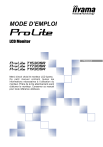
Lien public mis à jour
Le lien public vers votre chat a été mis à jour.